Bu blog, Git'teki tüm mevcut ve gelen değişiklikleri kabul etme yöntemini açıklayacaktır.
Git'teki Tüm Mevcut/Gelen Değişiklikler Nasıl Kabul Edilir?
Git'teki tüm mevcut/gelen değişiklikleri kabul etmek için aşağıda belirtilen prosedürü izleyin:
- Git yerel dizinine gidin.
- “” yardımıyla mevcut içeriği görüntüleyin. ls ' emretmek.
- “ Kullanarak yeni bir dosya oluşturun/oluşturun. dokunmak ' emretmek.
- Git durumunu kontrol edin ve hazırlama alanındaki dosyayı izleyin.
- “ Yürüterek değişiklikleri taahhüt et git taahhüdü ” komutu ile “ -M ” bayrak.
- “ git uzaktan -v ” Git uzaktan kumandasını görüntülemek için.
- İstenen uzak şube verilerini merkezi bir sunucudan alın.
- Geçerli şubedeki değişiklikleri çekin.
- Son olarak, değişiklikleri GitHub sunucusuna aktarın.
1. Adım: Git Yerel Dizinini Görüntüleyin
İlk olarak, “ yardımıyla Git yerel deposuna gidin. CD ' emretmek:
CD 'C:\Kullanıcılar\kullanıcı\Git \T strep'
2. Adım: Mevcut İçeriği Listeleyin
“ yürütün ls ” mevcut tüm içeriği listelemek için komut:
ls
Gördüğünüz gibi mevcut içerik başarıyla listelendi. Ayrıca, vurgulanan dosya daha sonraki işlemler için seçilir:
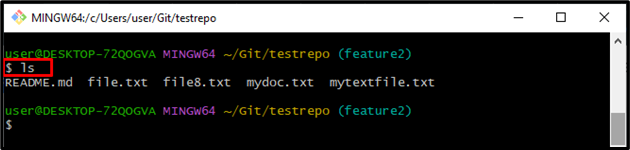
3. Adım: Yeni Dosya Oluşturun
Kullan ' dokunmak Yeni bir dosya oluşturmak için ” komutu:
dokunmak docfile.txt
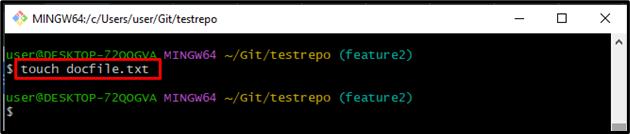
4. Adım: Git Durumunu Görüntüleyin
Şimdi, ' git durumu Geçerli çalışan deponun durumunu kontrol etmek için ” komutu:
Aşağıda verilen çıktıya göre Git çalışma alanı izlenmeyen “ docfile.txt ' dosya:
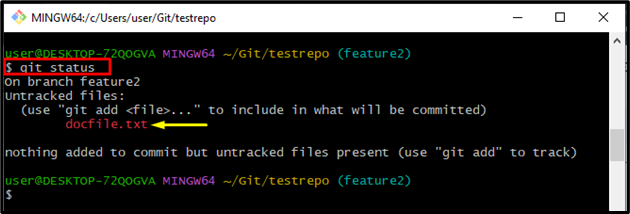
5. Adım: Dosyayı Hazırlama Alanında İzleyin
Sağlanan komutu yürütün ve eklenen değişiklikleri hazırlama alanına aktarın:
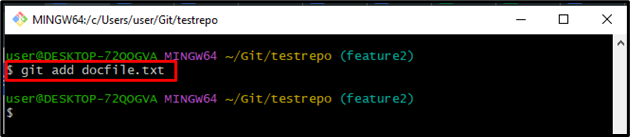
6. Adım: Mevcut Durumu Görüntüleyin
Mevcut durumu kontrol etmek için aşağıda belirtilen komutu kullanın:
Git çalışma alanının taahhüt edilmesi gereken değişiklikleri içerdiği gözlemlenebilir:
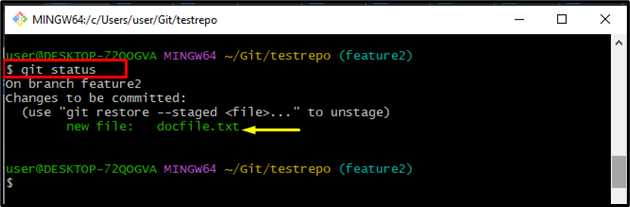
7. Adım: Değişiklikleri Gerçekleştirin
Ardından, ' git taahhüdü ” komutu ile birlikte “ -M İstenen taahhüt mesajını eklemek ve değişiklikleri Git deposuna göndermek için ' bayrağı:
Aşağıda sağlanan çıktı, tüm değişikliklerin başarıyla gerçekleştirildiğini gösterir:
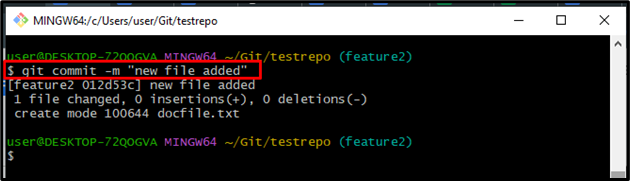
8. Adım: Uzaktan Kumandayı Kontrol Edin
“ git uzak ” komutu, diğer havuzlara bağlantı oluşturmak, görüntülemek ve silmek için kullanılır. Git uzaktan kumandası belirli bir seçeneğe yardımcı olur ' -içinde ” Git'in kısa ad olarak kaydettiği URL'leri görüntülemek için. Bu kısa isimler, okuma ve yazma işlemi sırasında kullanılır:

9. Adım: Verileri Getir
Verileri uzak projelerinizden almak için aşağıda verilen komutu çalıştırın:

Adım 10: Değişiklikleri Çekin
Değişiklikleri yerel geçerli çalışma koluna çekmek için ' git çek ” uzak ve şube adıyla birlikte:
Sonuç olarak, aşağıda belirtilen çıktı mevcut şubenin başarıyla güncellendiğini gösterir:
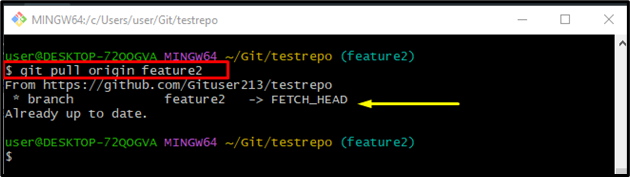
Adım 11: Değişiklikleri İtin
Son olarak, ' yürütün git push –push –set-upstream ” İstenen uzak şubedeki tüm yerel değişiklikleri zorlamak için:
Gördüğünüz gibi, yerel şube değişiklikleri başarıyla aktarıldı:
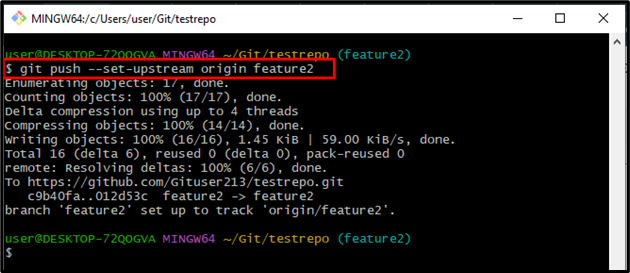
Bu tamamen Git'teki mevcut/gelecek değişiklikleri kabul etmekle ilgili.
Çözüm
Git'teki tüm geçerli/gelen değişiklikleri kabul etmek için Git yerel dizinine gidin ve mevcut içeriği '' yardımıyla listeleyin. ls ' emretmek. Ardından, “ kullanarak yeni bir dosya oluşturun. dokunmak ” komutunu girin, Git durumunu kontrol edin ve hazırlama alanındaki dosyayı izleyin. “ Yürüterek değişiklikleri taahhüt et git taahhüdü '-m' bayrağıyla komut verin ve ' git uzaktan -v ” uzaktan kumandayı görüntülemek için Ardından, değişiklik verilerini uzak bir şubeden geçerli yerel şubeye getirin ve çekin. Son olarak, değişiklikleri uzak şubeye aktarın. Bu gönderi, Git'teki mevcut/gelen değişiklikleri kabul etmenin en kolay yolunu gösterdi.